- A Page_fault_in_nonpaged_area hiba miatt a rendszer instabillá válik, és hajlamos az összeomlásra, de van mód arra, hogy ezt a hibát véglegesen kijavítsuk.
- A hiba kezelésének legjobb módja a rendszer átkutatása speciális BSOD javító szoftverrel.
- A probléma megoldásának másik módja az inkompatibilis illesztőprogramok frissítése vagy újratelepítése.
- Page_fault_in_nonpaged_area A BSOD általában a hibás RAM-hoz társul, ezért mindenképpen tesztelje memóriáját a probléma megoldása érdekében.
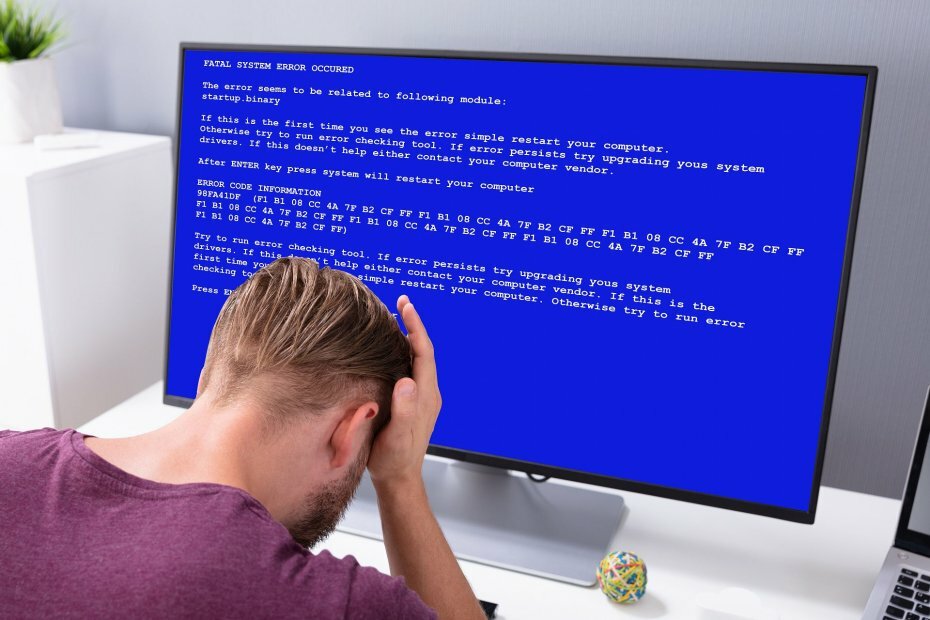
- Töltse le a Restoro PC-javító eszközt amely a szabadalmaztatott technológiákkal érkezik (szabadalom elérhető itt).
- Kattintson a gombra Indítsa el a szkennelést hogy megtalálja azokat a Windows problémákat, amelyek PC problémákat okozhatnak.
- Kattintson a gombra Mindet megjavít a számítógép biztonságát és teljesítményét érintő problémák kijavításához
- A Restorót letöltötte 0 olvasók ebben a hónapban.
BSoD hibák más néven A halál kék képernyője hibák általában akkor fordulnak elő, ha van nagyobb szak hiba számítógépével.
A számítógép leállítja a BSoD-t, hogy megakadályozza a hardver esetleges károsodását.
Mindenféle BSoD hiba létezik, és ma megmutatjuk, hogyan lehet kijavítani a PAGE FAULT IN NONPAGED TREA BSoD hibát a Windows 10.
A PAGE_FAULT_IN_NONPAGED_AREA meglehetősen egyedi hiba, mivel hardverhez és szoftverhez egyaránt kapcsolódhat.
Tehát, ha nemrégiben módosított hardvert, érdemes eltávolítania, és meg kell vizsgálnia, hogy a probléma továbbra is fennáll-e. Ha ez nem segít, akkor érdemes kipróbálnia a következő megoldások közül:
Hogyan javíthatom meg az OLDAL HIBÁJÁT NEM TELJESÍTETT TERÜLET hibáiban?
1. Használjon speciális BSOD javító szoftvert
A page_fault_in_nonpaged_area leállítási kód kijavítása a Windows 10 rendszerben nem könnyű feladat, különösen, ha nem ismeri az ilyen típusú hibákat.
Ezért jobb lehet olyan eszközöket használni, amelyeket kifejezetten az ilyen típusú problémákra terveztek.

Restoro egy online adatbázis működteti, amely a legfrissebb funkcionális rendszerfájlokat tartalmazza a Windows 10 PC-k számára, lehetővé téve minden olyan elem egyszerű cseréjét, amely BSoD hibát okozhat.
Ez a szoftver segíthet abban is, hogy a javítás megkezdése előtt létrehoz egy helyreállítási pontot, amely lehetővé teszi a rendszer előző verziójának egyszerű visszaállítását, ha valami baj történik.
Így javíthatja a rendszerleíró adatbázis hibáit a Restoro használatával:
- Töltse le és telepítse a Restorót.
- Indítsa el az alkalmazást.
- Várja meg, amíg a szoftver felismeri a stabilitási problémákat és az esetleges sérült fájlokat.
- nyomja meg Indítsa el a Javítást.
- Indítsa újra a számítógépet, hogy az összes változás életbe lépjen.
Amint a javítási folyamat befejeződik, számítógépének problémamentesen kell működnie, és nem kell többé aggódnia a BSoD hibák vagy a lassú válaszidők miatt.
⇒ Szerezd meg a Restorót
Jogi nyilatkozat:Ezt a programot frissíteni kell az ingyenes verzióról bizonyos műveletek végrehajtása érdekében.
2. Teszteld a RAM-ot

- Letöltés Memtest86 +.
- A letöltés után CD-re írhatja vagy USB flash meghajtóra helyezheti.
- Győződjön meg arról, hogy a CD-ROM vagy USB az első rendszerindító eszközként van beállítva a BIOS-ban.
- Győződjön meg róla, hogy a CD-t vagy az USB-t behelyezte, és indítsa újra a számítógépet.
- Meg kell nyitnia a Memtest86 + szoftvert, és elkezdheti tesztelni a RAM memóriáját. Ez a folyamat eltarthat egy ideig, 10-30 percig, néha még többet is, ezért kérjük, várjon türelmesen.
- Ha nem hibák találtak, ez azt jelenti, hogy a RAM működőképes, és valami más okozza a problémát.
Amint azt a page_fault_in_nonpaged_area korábban említettük, a BSOD-ot hibás RAM okozhatja, ezért először ellenőrizze.
3. Távolítsa el vagy frissítse a problémás szoftvert

A BSOD page_fault_in_nonpaged_area (cpuz138_x64.sys) hibát például a Speccy nevű szoftver okozza, ezért javasoljuk, hogy frissítse azt a szoftvert, amely a számítógép összeomlását okozza.
Ha a szoftver frissítése nem segít, akkor lehet, hogy el kell távolítania azt, amíg a fejlesztők nem oldják meg a problémát.
Futtasson egy rendszerellenőrzést a lehetséges hibák felderítéséhez

Töltse le a Restoro alkalmazást
PC-javító eszköz

Kattintson a gombra Indítsa el a szkennelést hogy megtalálja a Windows problémákat.

Kattintson a gombra Mindet megjavít hogy megoldja a szabadalmaztatott technológiákkal kapcsolatos problémákat.
Futtasson egy PC-vizsgálatot a Restoro Repair Tool eszközzel, hogy megtalálja a biztonsági problémákat és lassulásokat okozó hibákat. A vizsgálat befejezése után a javítási folyamat a sérült fájlokat friss Windows-fájlokkal és -összetevőkre cseréli.
Az egyik gyakori szoftverrel kapcsolatos hiba a PAGE_FAULT_IN_NONPAGED_AREA (applecharger.sys).
Ezt a hibát a Gigabyte által kifejlesztett ON / OFF nevű alkalmazás okozza. Csak távolítsa el ezt az alkalmazást a probléma megoldása érdekében.
4. Távolítsa el, állítsa vissza vagy frissítse az audio vagy a kijelző illesztőprogramját
- Nyisd ki Eszközkezelő és keresse meg az audio vagy a kijelző illesztőprogramját.
- Kattintson a jobb gombbal, és válassza az Eltávolítás lehetőséget, ha az alapértelmezett illesztőprogramot kívánja használni, vagy a Visszatérő illesztőprogramot, ha az illesztőprogramok előző verzióját szeretné használni.

- Ha az illesztőprogramok eltávolítását választja, válassza a lehetőséget Törölje az illesztőprogramot ehhez az eszközhöz, és kattintson a gombra rendben.
- Most az alapértelmezett vagy az előző verziójú illesztőprogramokat kell használnia, a választásától függően.
A PAGE_FAULT_IN_NONPAGED_AREA (usbaudio.sys) általában azt jelenti, hogy az audió illesztőprogramja okozza ezeket a problémákat, ezért ajánlatos frissíteni őket.
A manuális elvégzés unalmas feladat lehet, de vannak harmadik féltől származó megoldások, amelyek automatizálhatják ezt a folyamatot.
⇒A DriverFix letöltése
5. Frissítse operációs rendszerét
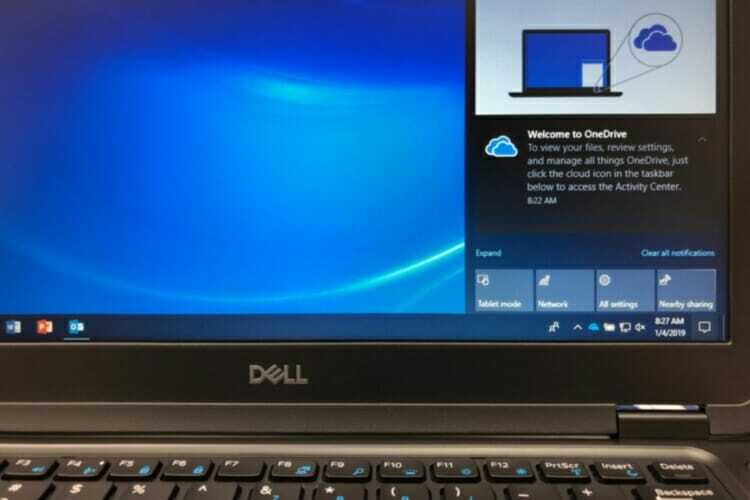
Ha nem a legújabb Windows 10 operációs rendszer verziót futtatja, érdemes ellenőriznie a frissítéseket.
A legújabb operációs rendszer verziók teljesen optimalizáltak az operációs rendszer stabilabbá és megbízhatóbbá tételéhez.
Érdemes az összes perifériát leválasztani a számítógép indításakor, mivel ezt a hibát általában inkompatibilis vagy hibás hardver okozza.
A Windows stop code page_fault_in_nonpaged_area hiba bonyolult lehet, mivel szoftver, hardver vagy rossz illesztőprogram okozhatja.
Tehát, ha megpróbálja kijavítani, ügyeljen arra, hogy a hiba mellett szorosan figyelje a zárójeleket, mert az általában egy fájlra mutat, amely ezeket a problémákat okozza.
 Még mindig vannak problémái?Javítsa ki őket ezzel az eszközzel:
Még mindig vannak problémái?Javítsa ki őket ezzel az eszközzel:
- Töltse le ezt a PC-javító eszközt Nagyszerűnek értékelte a TrustPilot.com oldalon (a letöltés ezen az oldalon kezdődik).
- Kattintson a gombra Indítsa el a szkennelést hogy megtalálja azokat a Windows problémákat, amelyek PC problémákat okozhatnak.
- Kattintson a gombra Mindet megjavít hogy megoldja a szabadalmaztatott technológiákkal kapcsolatos problémákat (Exkluzív kedvezmény olvasóinknak).
A Restorót letöltötte 0 olvasók ebben a hónapban.
Gyakran Ismételt Kérdések
Először tesztelje a RAM-ját, majd távolítsa el vagy frissítse a problémás szoftvert. Ha túl bonyolultnak hangzik, olvassa el a mi oldalunkat javítsa ki ezt a problémát.
AZ OLDAL HIBÁJA NEM ÁLTAL TERÜLETBEN (vagy PAGE_FAULT_IN_NONPAGED_AREA) akkor fordul elő, amikor a rendszer nem talál olyan adatokat, amelyeket a nem lapozott területen kell tárolni. További információ erről mi okozhat BSoD hibát mint ez.
Az oldalhiba a BSoD hiba akkor fordul elő, amikor egy program olyan adatokat kér, amelyek jelenleg nincsenek a valós memóriában.
![Az irql illesztőprogram kevesebb vagy nem egyenlő hiba a Windows 10 rendszeren [Teljes javítás]](/f/dc0c0adca18a0f2bf053a9153062b0df.jpg?width=300&height=460)

